Problemas con el Micrófono del iPhone: Cómo Solucionarlo
En este artículo te compartimos la manera en la que puedes solucionar todos los problemas con el micrófono de tu iPhone. ¡Simplemente entra a leerlo ahora!
Aug 01, 2025 • Archivado en: Soluciones de Reparación Móvil • Soluciones probadas
Una situación en la que el micrófono de tu iPhone de repente deja de funcionar puede ser frustrante. La situación puede ser bastante desconcertante, especialmente si dependes mucho de tu teléfono para llamadas importantes, grabaciones de voz o videollamadas. No te preocupes, ya que este artículo te ayudará a entender por qué el micrófono de tu iPhone no funciona y te guiará a través del proceso para solucionarlo.
Además, abordaremos varias causas comunes que hay detrás del mal funcionamiento del micrófono de tu iPhone. También, enumerará 10 soluciones simples que puedes probar para resolver el problema.
Parte 1: ¿Cuáles Son las Razones por las que el Micrófono del iPhone No Funciona?
Determinar la causa exacta por la que el micrófono del iPhone no funciona puede ser difícil. Existen múltiples razones, que pueden ser responsables de este problema, desde polvo y suciedad hasta daños en el hardware. Para ayudarte a entender, hemos enumerado algunas de las razones más comunes por las que el micrófono del iPhone no funciona:
Problemas de Software
En ocasiones, el micrófono de un iPhone puede dejar de funcionar debido a problemas del sistema operativo del dispositivo. Esto puede ocurrir si hay errores o fallos en el código del software, lo que puede afectar la funcionalidad del micrófono. Estos problemas pueden surgir cuando el sistema operativo del teléfono está desactualizado o entra en conflicto con otras aplicaciones que has instalado.
Obstrucciones Físicas
El micrófono en un iPhone, es una pequeña abertura generalmente ubicada en la parte inferior del teléfono. La presencia de suciedad, polvo u otros residuos en o alrededor del área de este, afecta negativamente su capacidad para capturar sonido. Esto puede resultar en que el micrófono no capte eficazmente tu voz u otros sonidos.
Modo No molestar o Silencio
El modo No molestar y el modo de Silencio son configuraciones en el iPhone, que te permiten silenciar llamadas entrantes, notificaciones y sonidos. Si activas accidentalmente alguno de estos modos, también se puede silenciar el micrófono. En caso de silenciarlo, dejará de grabar cualquier sonido. En consecuencia, las personas en el otro extremo de una llamada o grabación no podrán percibir tu voz.
Configuraciones Incorrectas
A veces, el micrófono no funciona porque ciertas configuraciones o preferencias no están configuradas correctamente . Esto puede ocurrir si le has deshabilitado el acceso, para aplicaciones específicas. Por otro lado, los permisos restringidos para el micrófono en la configuración del iPhone, también pueden causar este problema. En tales casos, el micrófono no funcionará correctamente hasta que ajustes la configuración, para permitir el acceso al micrófono.
Mal Funcionamiento del Hardware
Si ninguno de los problemas de software es la causa, es posible que el micrófono tenga un problema físico. Esto significa que podría haber un defecto o daño en el componente de este, dentro del iPhone. Cuando el hardware del micrófono no funciona, no puede capturar sonido adecuadamente. Como resultado, no puede funcionar en absoluto o producir sonido de mala calidad.
Parte 2: Soluciona el Problema "El Micrófono del iPhone No Funciona"
Dado que una amplia variedad de factores puede causar el problema de que el micrófono del iPhone no funcione, existen muchas soluciones disponibles. A continuación, hemos enumerado las 10 mejores soluciones para resolver el problema del micrófono que no funciona en el iPhone:
Solución 1: Revisa si hay Polvo en el Micrófono del iPhone
Observa detenidamente el pequeño agujero o apertura donde se encuentra el micrófono en tu iPhone. En ocasiones, el polvo o la suciedad pueden quedar atrapados allí y afectar su rendimiento. Deberías utilizar una herramienta o material de limpieza suave y delicado para eliminar eficazmente el polvo y los residuos. Puedes dar un toque suave con un pincel pequeño, como los de maquillaje.

Solución 2: Quítale la Funda al iPhone
Si bien es una excelente idea utilizar una funda protectora en tu iPhone, para minimizar los daños físicos, puede causar algunos problemas. Entonces, si tienes una en tu teléfono, intenta quitarla temporalmente. A veces, la funda podría cubrir o bloquear el micrófono, lo que dificulta captar el sonido correctamente. Observa si al quitarla, hace alguna diferencia en la funcionalidad del micrófono.

Solución 3: Prueba con Nuevos Auriculares si Están Conectados
Si estás usando auriculares con un micrófono incorporado, considera usar otro par de auriculares como alternativa. En ocasiones, el problema puede estar en los auriculares en lugar del micrófono del iPhone. Conectar un par que sean diferentes, te ayudará a determinar si el problema está en los auriculares o en el iPhone.
Solución 4: Reinicia la Aplicación que se está Ejecutando
Si el micrófono no está funcionando en una aplicación en particular, intenta cerrarla por completo y luego volver a abrirla. A veces, puede haber fallos temporales o errores en la aplicación que afectan la funcionalidad del micrófono. Por lo que cerrarla y volverla abrir, le da un nuevo comienzo, lo que podría resolver el problema de que el micrófono del iPhone no esté funcionando. Utiliza estas guías para forzar el cierre y reiniciar la aplicación:
IPhone X y Posteriores
Desliza el dedo hacia arriba desde la parte inferior de la pantalla, para acceder a las aplicaciones que se ejecutan en segundo plano. Aquí, busca la aplicación objetivo, entre todas las aplicaciones que se están ejecutando y desliza el dedo hacia arriba para cerrarla. Ahora, vuelve a abrirla y verifica si el micrófono funciona.
iPhone 8 y Anteriores
Presiona dos veces el botón "Inicio" para ver todas las aplicaciones que se están ejecutando en el conmutador de aplicaciones. Ahora, selecciona la aplicación objetivo y desliza el dedo hacia arriba para cerrarla. Después, ábrela de nuevo y verifica si el problema se ha resuelto.
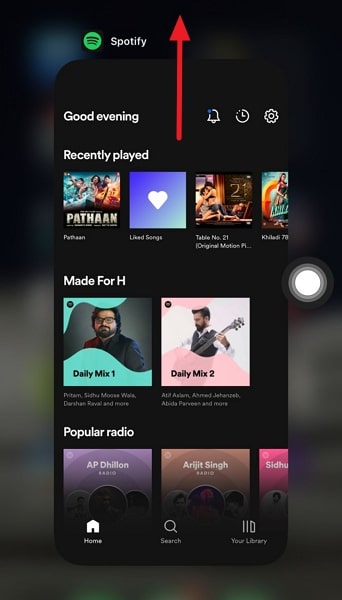
Solución 5: Reiniciar el iPhone
Reiniciar tu iPhone a menudo puede solucionar problemas menores de software, incluidos los problemas con el micrófono. Esto se debe a que al reiniciar el dispositivo, se eliminan los errores temporales y reinician todos los procesos. A continuación, sigue las instrucciones para reiniciar tu iPhone:
- Paso 1: Abre "Configuración" en tu iPhone y pulsa en "General". Aquí, desplázate hasta la última opción, "Apagar", y tócala.
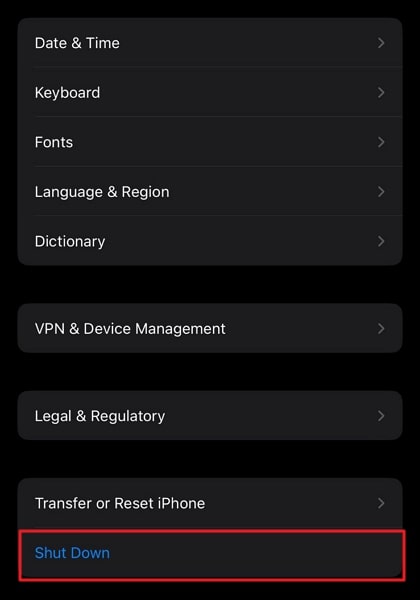
- Paso 2: Aparecerá un "control deslizante con un botón de apagado", que debes deslizar hacia la derecha para apagar el dispositivo. Después, mantén presionado el "Botón de Encendido" para encender el teléfono nuevamente.
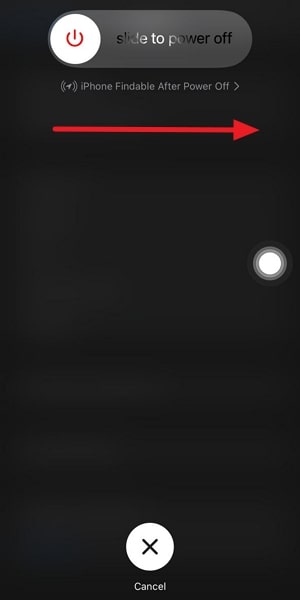
Solución 6: Actualiza iOS
Es esencial que te asegures de que tu iPhone tiene la última versión de iOS, para mantener tu dispositivo en un estado óptimo. Si no lo has actualizado, es probable que este sea la causa detrás de tus problemas con el micrófono. Además, las actualizaciones del software a menudo incluyen correcciones de errores, que pueden resolver los problemas cuando el micrófono del iPhone no funciona. Sigue estos pasos para actualizar el iOS de tu iPhone:
- Paso 1: Para buscar actualizaciones de iOS, debes ir a "Configuración" > "General" de tu iPhone. Aquí, accede a la opción "Software Update/Actualización de Software" para verificar si la última versión de iOS está disponible.
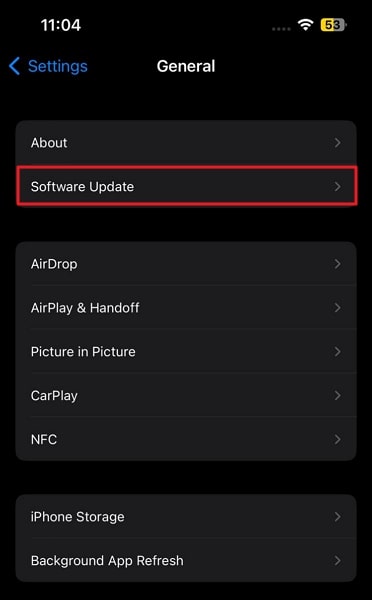
- Paso 2: Si está disponible, utiliza el botón "Download and Install/Descargar e Instalar". Durante la actualización, asegúrate de tener una conexión a Internet estable y que el teléfono esté cargando para evitar complicaciones.
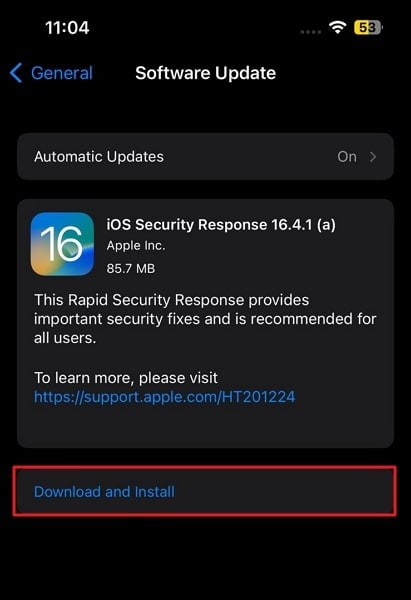
Solución 7: Restablece Todas las Configuraciones
La razón detrás de que el micrófono no funcione en el iPhone, también pueden ser las configuraciones conflictivas. Tratar de identificar cuáles son las culpables, suele ser poco útil. Para abordar este problema, es necesario restablecerlas en tu iPhone. Esta acción devolverá toda la configuración a sus valores predeterminados, sin borrar tus datos. Puedes seguir estos pasos para llevar a cabo esta acción:
- Paso 1: Ejecuta la "Configuración" de tu iPhone y navega hasta la opción "General". Luego, ve hasta la parte inferior de las configuraciones y pulsa en "Transfer or Reset iPhone/Transferir o Restablecer iPhone".
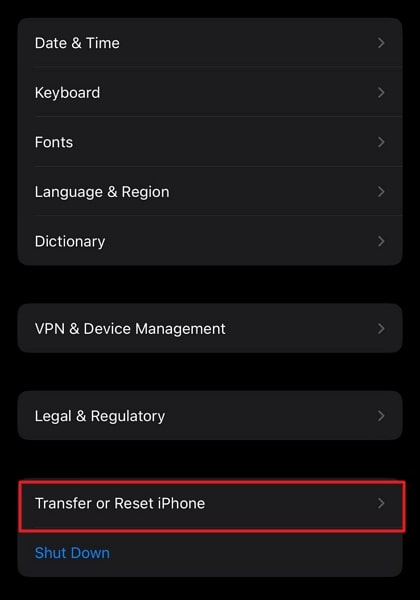
- Paso 2: En la siguiente pantalla, pulsa en "Reset/Restablecer" y selecciona "Restablecer Toda la Configuración". Después, si se te solicita, proporciona el código de acceso y completa el proceso pulsando en "Restablecer Toda la Configuración".
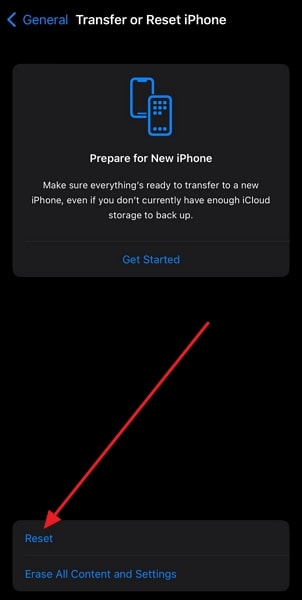
Solución 8: Desconecta Accesorios No Deseados
¿Tienes accesorios adicionales conectados a tu iPhone, como micrófonos externos o dispositivos Bluetooth? Si es así, desconéctalos temporalmente. A veces, estos accesorios pueden interferir con el micrófono incorporado del iPhone. Por lo que puede causar problemas como que el micrófono del iPhone no funcione. Por consiguiente, puedes verificar si son el origen del problema, desconectándolos.
Fix 9: Resuelve Todos los Problemas con Dr.Fone - Reparación del Sistema (iOS)
La mejor herramienta para resolver los problemas como que el micrófono del iPhone no funciona y otros problemas similares es, Wondershare Dr.Fone. Es la mejor herramienta debido a que puede resolver más de 150 problemas del sistema iOS. Además, este potente programa puede resolver la mayoría de los problemas del iPhone sin necesidad de hacerle jailbreak, ni pérdida de datos. Contar con esta increíble arma en tu arsenal, también te garantiza tranquilidad.
Funciones Principales de Wondershare Dr.Fone
- Wondershare Dr.Fone funciona para todas las versiones de iOS, incluso el último iOS 16.
- Esta herramienta viene con una función de reparación avanzada extremadamente potente que puede resolver incluso los problemas más complejos.
- Para proteger tus datos en caso de que vendas el dispositivo, puedes utilizar su función Anti-Recovery/Recuperación para asegurarte de que nadie pueda acceder a tus datos.
Pasos para Resolver Todos los Problemas con Wondershare Dr.Fone
Para resolver el problema cuando el micrófono del iPhone no funciona, Wondershare Dr.Fone ofrece un proceso sencillo. Estos son los pasos que necesitas realizar, para resolver todos los problemas con tu dispositivo:
- Paso 1: Selecciona Reparación del Sistema en Wondershare Dr.Fone
Establece una conexión entre tu iPhone y la computadora y ejecuta Wondershare Dr.Fone. Dentro del programa, elige "Caja de Herramientas" en el lado izquierdo y haz clic en "Reparación del Sistema". En la pantalla que aparece, selecciona "iPhone/iOS" para continuar.

- Paso 2: Utiliza la Reparación Estándar
Ahora haz clic en "Reparación de iOS" y elige un modo de reparación. Te recomendamos que utilices "Standard Repair/Reparación Estándar" como primer opción, para mantener todos tus datos intactos. Luego, sigue las instrucciones en pantalla para poner tu dispositivo en Modo Recovery/Recuperación.

- Paso 3: Repara el Problema del Micrófono de tu iPhone
Después de que tu dispositivo esté en Modo Recovery/Recuperación, Wondershare Dr.Fone, detectará el modelo del dispositivo y proporcionará el firmware correspondiente. Haz clic en "Descargar" para obtener el firmware específico. Después de descargarlo e instalarlo, haz clic en "Repair Now/Reparar Ahora" para reparar tu teléfono.

Solución 10: Ponte en Contacto con el Soporte de Apple
Después de probar todas las soluciones mencionadas anteriormente y si ninguna ha resuelto el problema, es recomendable contactar con el Soporte de Apple. Ellos cuentan con expertos que pueden proporcionarte una orientación específica. Esta será adaptada a tu iPhone y te ayudará a solucionar el problema del micrófono con más detalle. Para buscar ayuda profesional, puedes visitar el sitio web del Soporte Técnico de Apple o ponerte en contacto con su línea de ayuda.

Conclusión
En resumen, al enfrentarte a dificultades con el micrófono de tu iPhone, primero, es fundamental determinar la raíz del problema. Varios factores, como problemas de software, daño físico o configuraciones incorrectas, pueden contribuir a que el micrófono no funcione en el iPhone. Sin embargo, sin importar la causa, una solución altamente recomendada es Wondershare Dr.Fone. Gracias a su interfaz fácil de utilizar y sus funciones potentes, puede ofrecerte una solución simple y efectiva para los problemas relacionados con el micrófono.
Problemas de iPhone
- 1. Problemas de Pantalla
- Pantalla Táctil no Funciona
- Pantalla en Rojo de iPhone
- Pantalla Congelada del iPad
- Pantalla blanca de iPhone
- Pantalla Azul de iPhone
- Reparar Pantalla de iPhone
- 2. Problemas de Batería
- 3. Problemas de Sonido
- Problema de Eco de iPhone
- Problema de iPhone Micrófono
- Problemas del Sonido de iPhone
- Problema de iPhone Volumen
- Problemas de Auriculares iPhone
- Correo de Voz Visual No Disponible
- Problema de iPhone Alarm
- 4. Otros Problemas
- Datos de iPhone no Funcionan
- Fallo de Actualización
- Modo DFU de iOS
- Problemas de Ajustes
- Reparar iPhone Mojado
- Problemas del Teclado de iPhone
- Sensor de Proximidad iPhone
- Problemas de iPhone Jailbreak
- Problema de Cámara de iPhone
- Problemas de FaceTime
- Problema de iPhone GPS
- Problema de iPhone Facebook
- Reparar iPhone Backlight
- Activar iPhone 6s
- El Sobrecalentamiento iPhone
- Problema de Llamado de iPhone
- Problemas de Sincronización
- Problemas de iPhone Bluetooth
- ● Gestionar/transferir/recuperar datos
- ● Desbloquear/activar/bloquear pantalla FRP
- ● Resolver problemas en iOS y Android
- Prueba Gratuita Desbloquea Ahora Desbloquea Ahora

















Paula Hernández
staff Editor